كيفية إيقاف تشغيل الإشعارات أو تخصيصها على iPhone أو iPad أو Apple Watch
نشرت: 2022-01-29يمكن أن تكون الإشعارات على iPhone أو iPad أو Apple Watch في متناول يديك ، لكنك لا تريد دائمًا أن تزعجك المكالمات الهاتفية والنصوص وجميع أنواع الإشعارات الأخرى. سواء كنت مشغولاً أو تريد فقط بعض الوقت الهادئ ، يمكنك التحكم في الإشعارات وتعطيلها على جهازك لجهات اتصال وتطبيقات محددة.
لطالما كان عدم الإزعاج من Apple هو أسهل طريقة لإيقاف تشغيل الإشعارات ، لكن الشركة قامت بتجديد هذه الإمكانية في iOS 15 و iPadOS 15 و watchOS 8 مع إضافة التركيز. يمكنك الآن التحكم في الإشعارات بسهولة أكبر عندما تكون نائمًا أو تقود سيارتك. هناك أيضًا القدرة على إعداد ملفات تعريف لحياتك الشخصية وحياتك العملية.
تخصيص "الرجاء عدم الإزعاج"
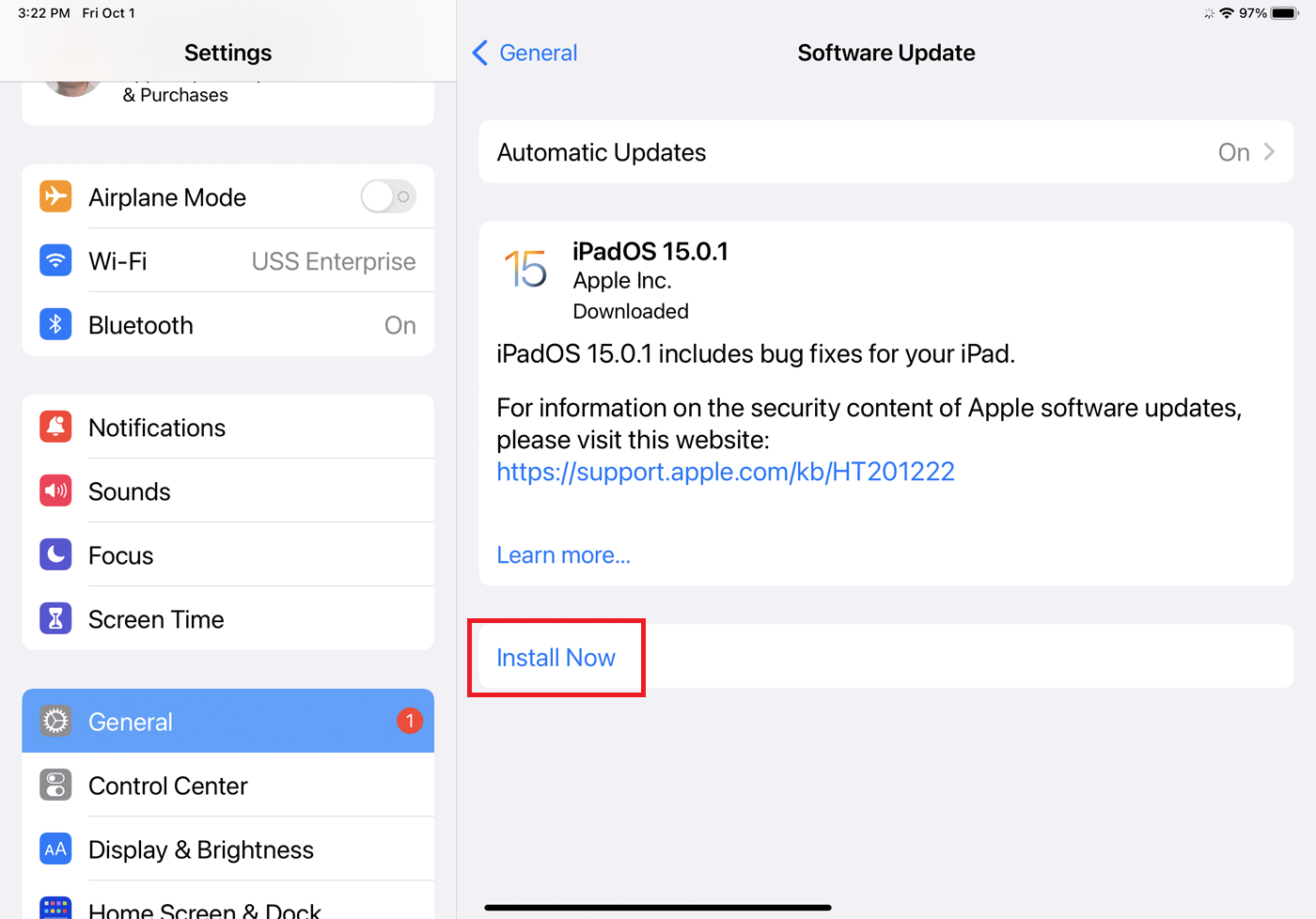
للاستفادة من هذه الميزة ، يجب أن تقوم بتشغيل iOS 15 / iPadOS 15 أو أعلى. انتقل إلى الإعدادات> عام> تحديث البرنامج . سيتم إخبارك أن نظام التشغيل محدث أو سيُطلب منك تنزيل آخر تحديث وتثبيته.
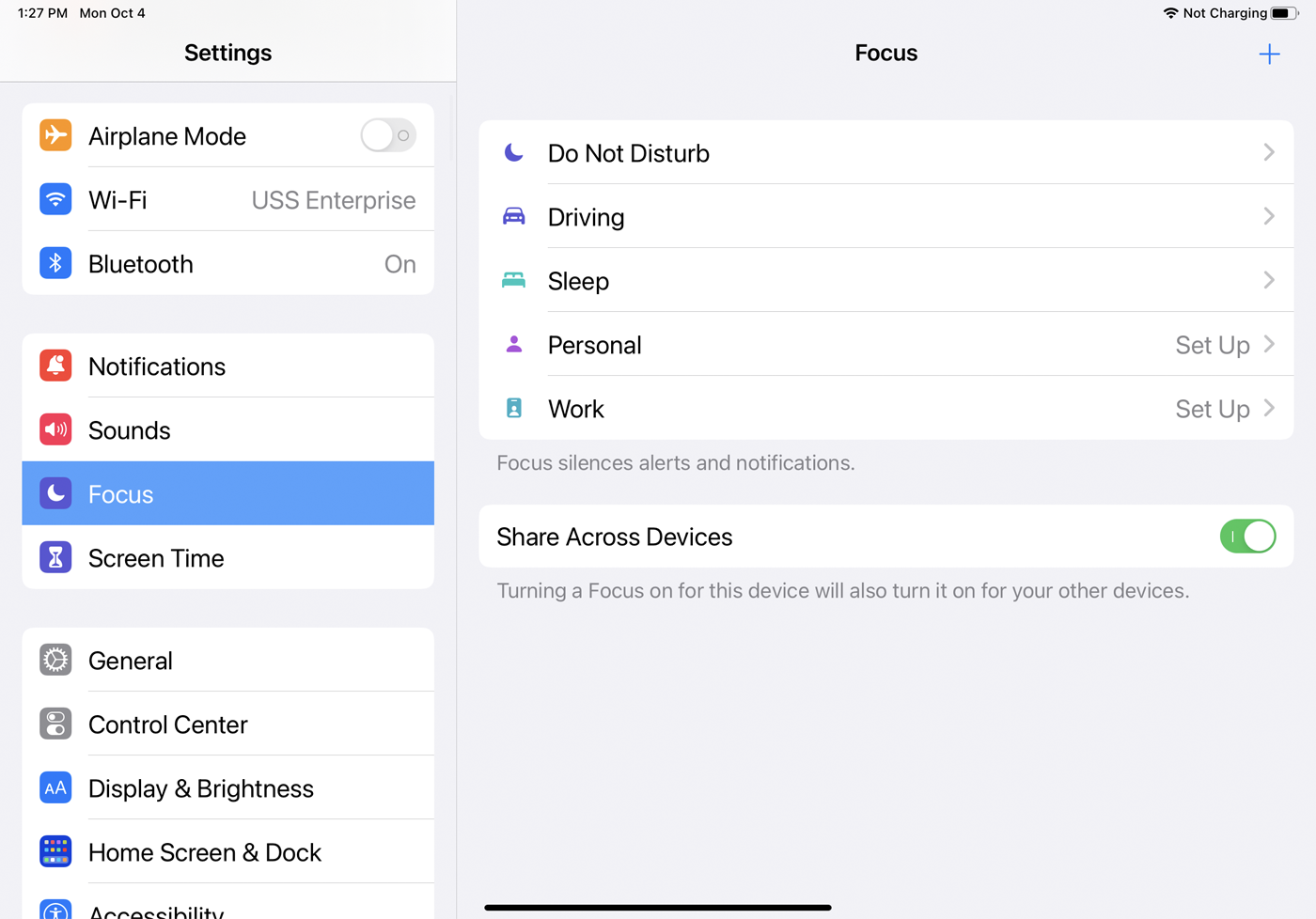
لإعداد خيارات مختلفة للتركيز على جهاز iPhone أو iPad ، انتقل إلى الإعدادات> التركيز . حدد خيار عدم الإزعاج لمنع المكالمات الهاتفية والرسائل النصية والتنبيهات والإشعارات الأخرى من الظهور على شاشتك أو إصدار ضجيج أو اهتزاز جهازك.
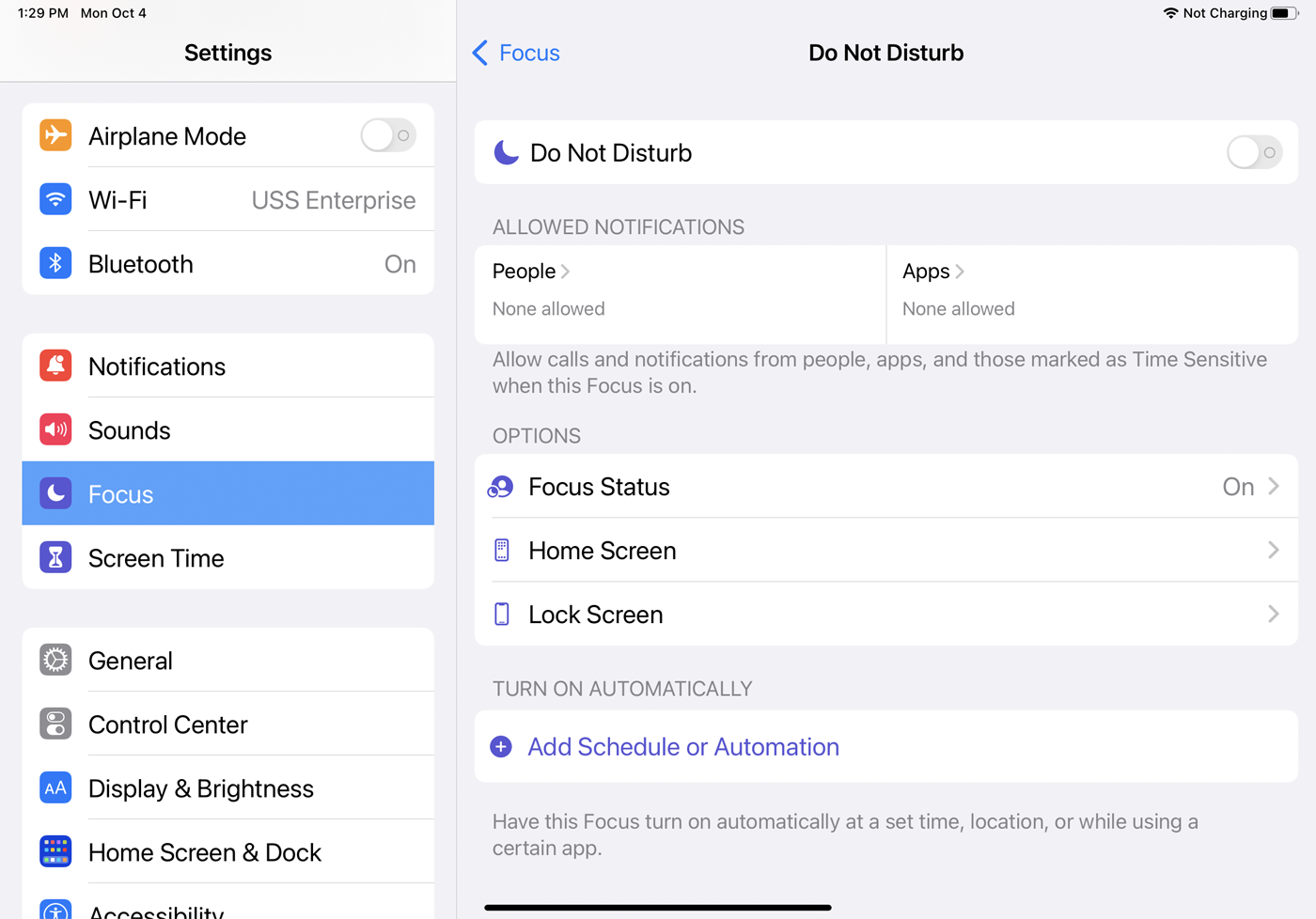
لا تزال المكالمات الهاتفية والرسائل النصية تصل ؛ أنت فقط لن ترى أو تسمع أي إشعار عندما يفعلون ذلك. تقدم لك شاشة "عدم الإزعاج" بعض الخيارات المختلفة للتعديل.
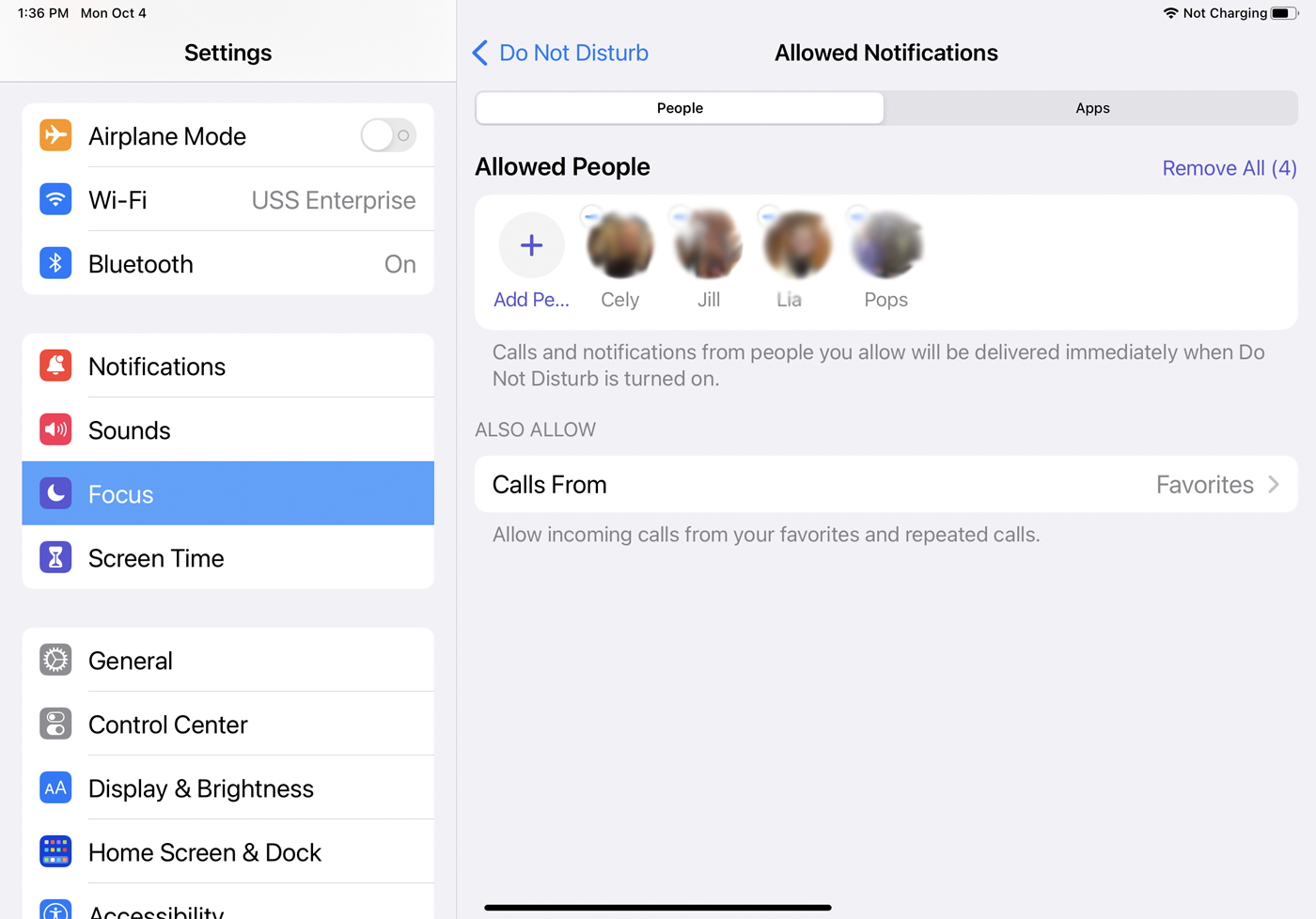
تتمثل مهمتك الأولى في تحديد الإشعارات التي يُسمح لها بالوصول إليك حتى مع تشغيل "عدم الإزعاج". ضمن الإخطارات المسموح بها ، انقر فوق الإدخال الخاص بالأشخاص . للسماح بالإشعارات من جهات اتصال محددة ، انقر فوق الزر " إضافة أشخاص " ، ثم اختر جهات الاتصال. سيظهر أي شخص تحدده في القائمة ضمن " الأشخاص المسموح لهم". لإزالة شخص من القائمة ، انقر فوق علامة الطرح الخاصة به.
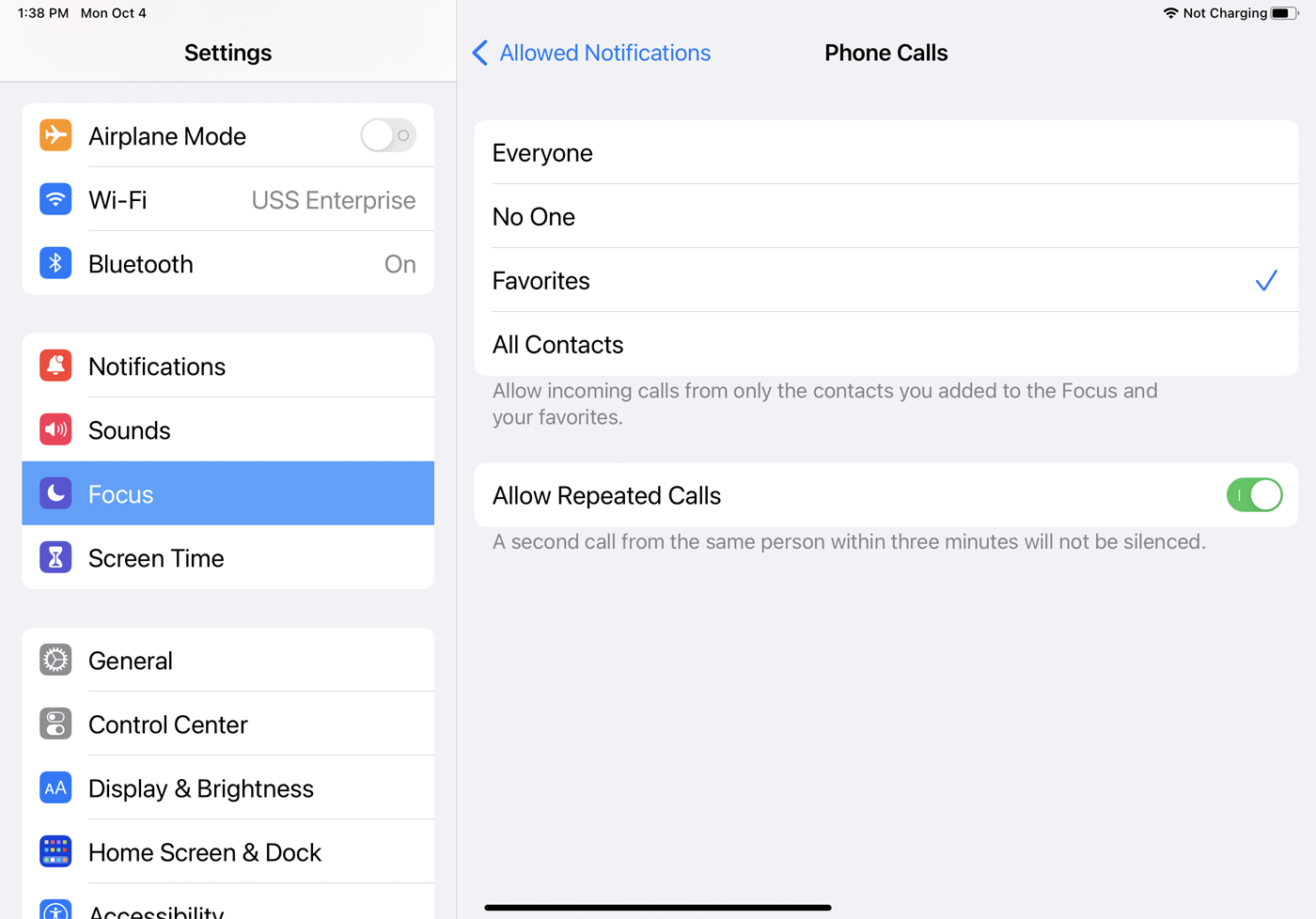
انقر فوق " المكالمات من الإدخال" لتحديد ما إذا كنت تريد السماح بالمكالمات من الجميع ، أو لا أحد ، أو الأشخاص الذين حددتهم كمفضلة ، أو جميع جهات الاتصال. قد ترغب في تشغيل مفتاح السماح بالمكالمات المتكررة بناءً على افتراض أن الشخص الذي يحتاج إلى الوصول إليك في حالة الطوارئ قد يحاول الاتصال عدة مرات متتالية.
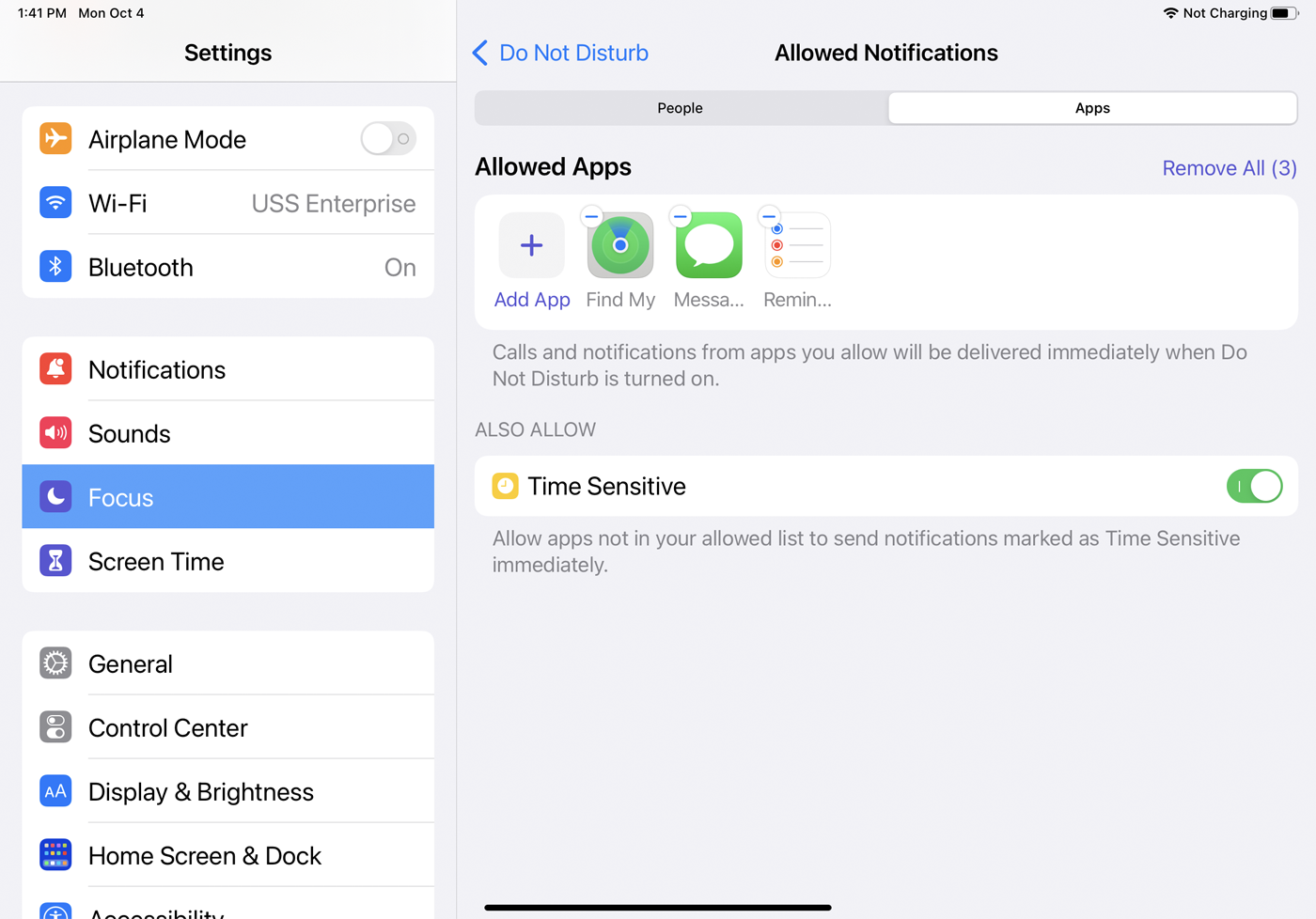
ارجع إلى شاشة الإخطارات المسموح بها واضغط على عنوان التطبيقات . انقر فوق الزر " إضافة تطبيق " واختر أي تطبيقات ترغب في تلقي إشعارات منها عند تمكين "عدم الإزعاج". ستظهر التطبيقات التي تختارها في القائمة ضمن التطبيقات المسموح بها . يمكنك أيضًا تشغيل مفتاح "حساس للوقت" للسماح بإشعارات التطبيقات التي تم تمييزها على أنها حساسة للوقت. قم بإزالة تطبيق من القائمة بالنقر فوق علامة الطرح الموجودة على أيقونته.
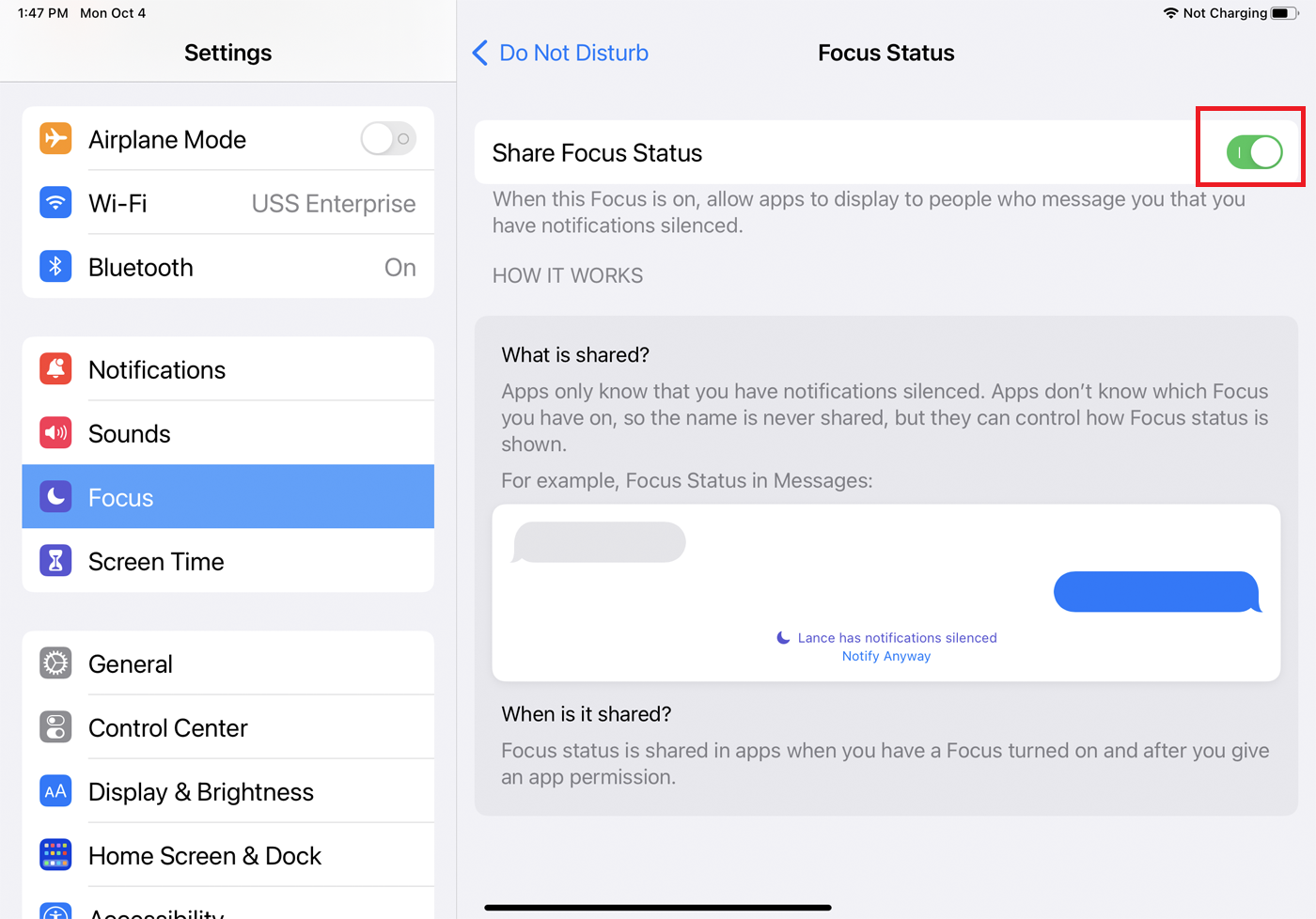
ضمن قائمة عدم الإزعاج ، يمكنك تحديد حالة التركيز للسماح للتطبيقات بإخبار الأشخاص الذين يحاولون الاتصال بك بأنك قمت بإسكات الإشعارات. قم بتمكين مفتاح Share Focus Status لتمكين هذه الميزة.
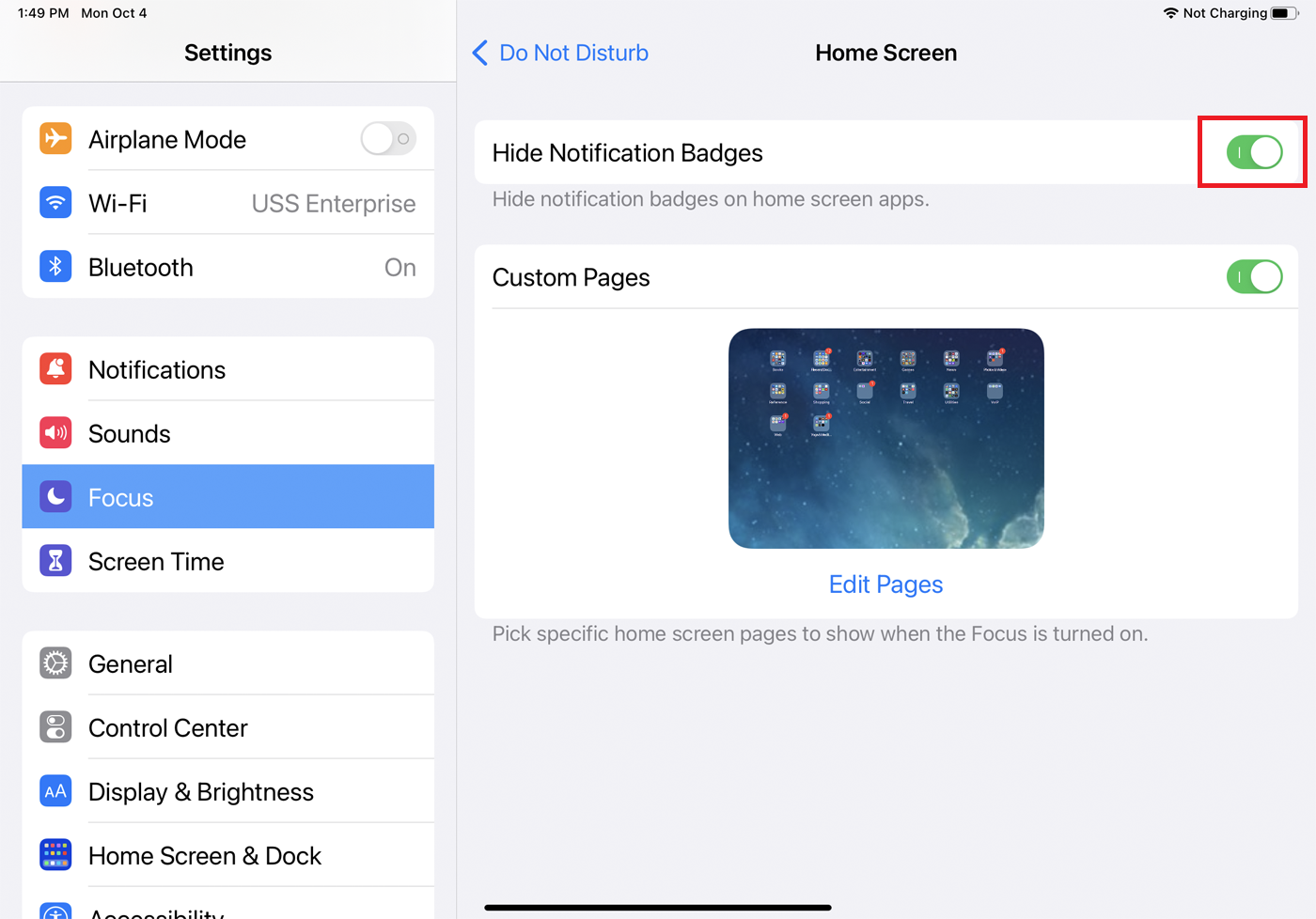
افتح عدم الإزعاج> الشاشة الرئيسية وقم بتمكين إخفاء شارات الإشعارات لإخفاء شارات الإشعارات من التطبيقات الموجودة على الشاشة الرئيسية لجهازك. حدد صفحة مخصصة تنبثق عند تشغيل التركيز.
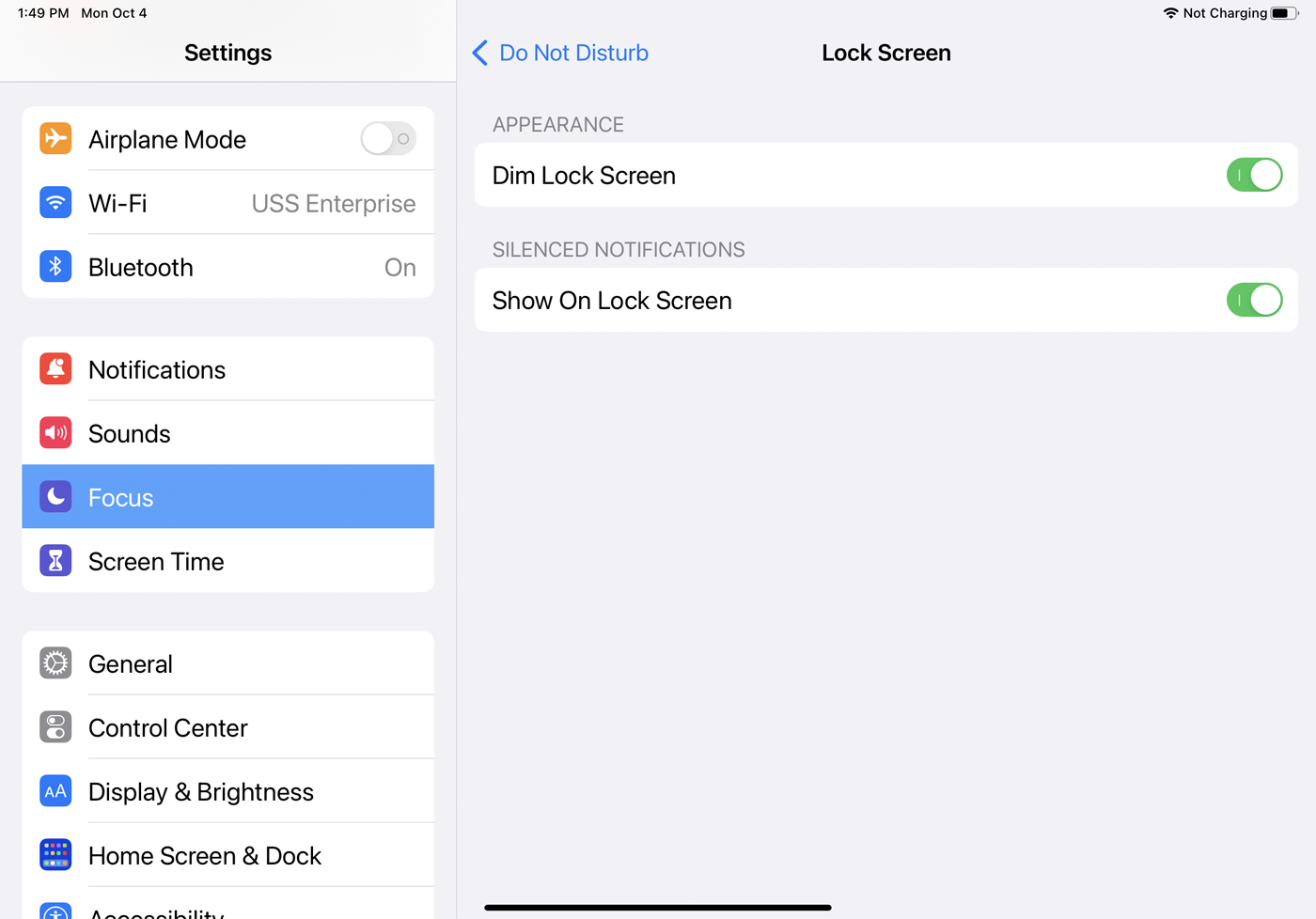
ضمن عدم الإزعاج> قفل الشاشة ، يمكنك اختيار تعتيم شاشة القفل عند تمكين "عدم الإزعاج" وإظهار الإشعارات الصامتة.
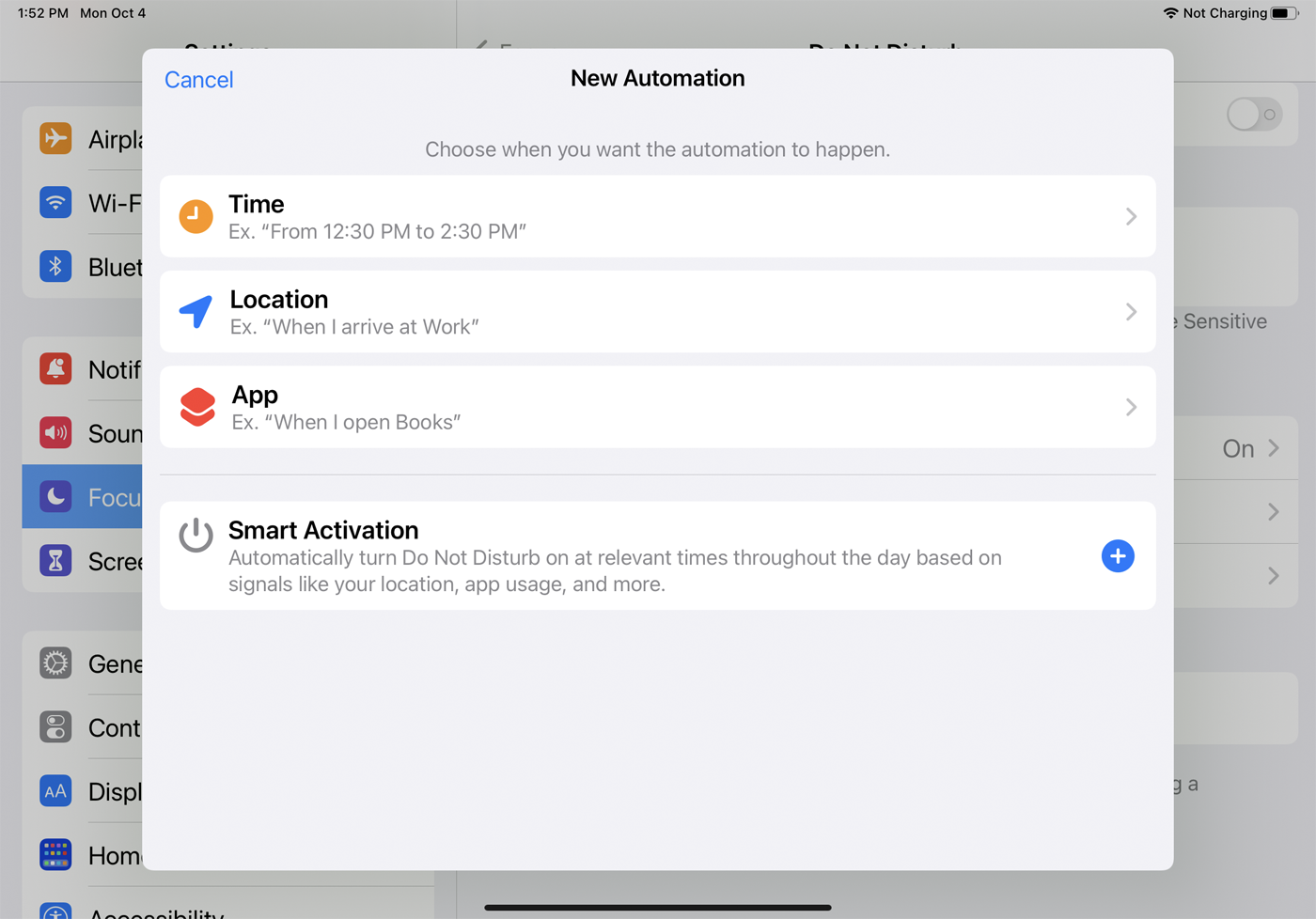
خيارك الأخير هو تشغيل جدول آلي لـ "عدم الإزعاج" ، والذي ينشط الميزة في أوقات ومواقع محددة ، أو عند استخدام تطبيقات معينة. افتح عدم الإزعاج> إضافة جدول أو أتمتة واتبع الخطوات لإعداد هذا.
تخصيص التركيز للقيادة
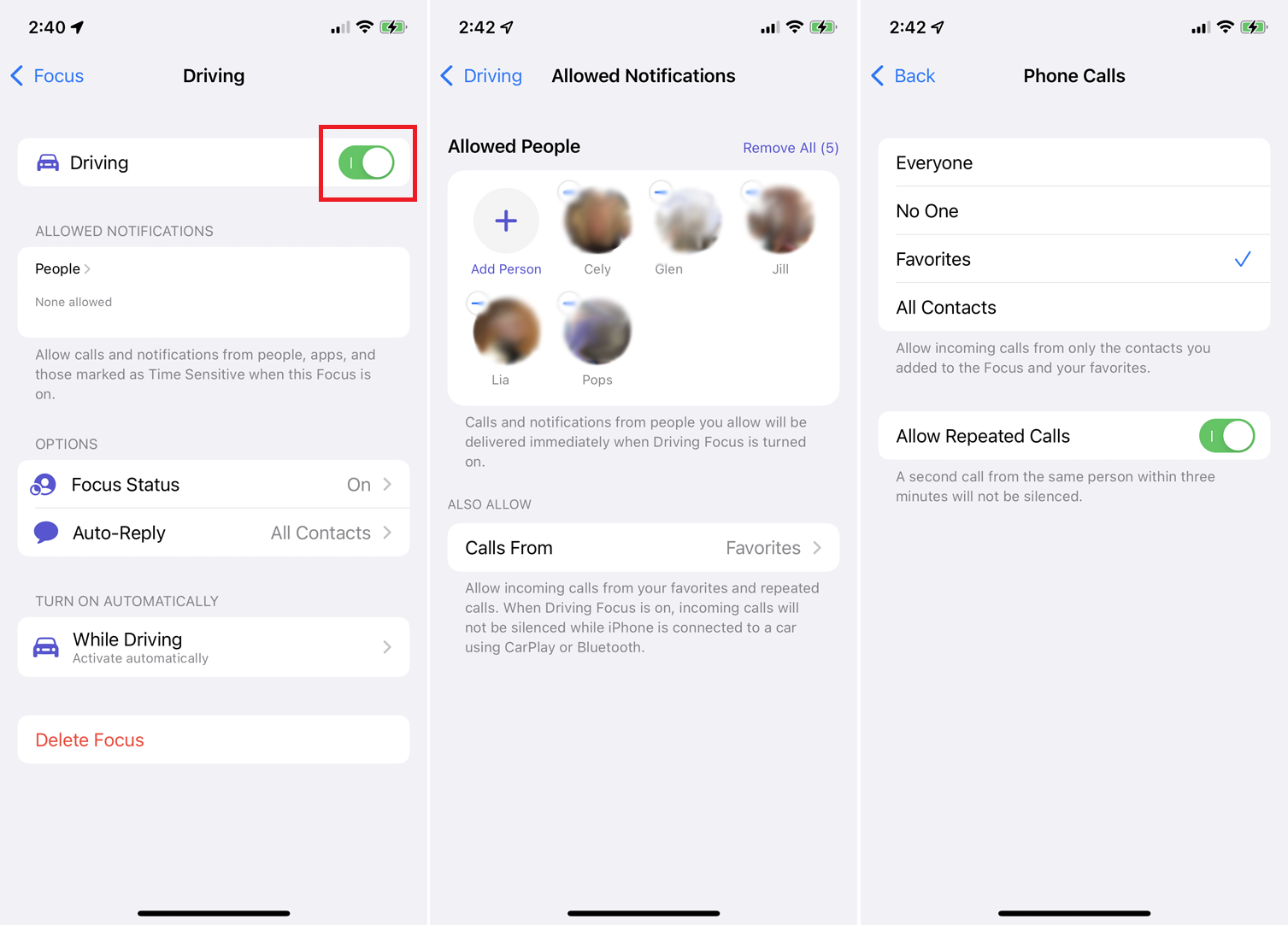
ضمن التركيز> القيادة ، قم بتشغيل مفتاح القيادة لإسكات المكالمات الهاتفية والنصوص والإشعارات الأخرى يدويًا أثناء القيادة. للسماح بالإشعارات من أشخاص محددين ، انقر فوق إدخال الأشخاص وأضف جهات الاتصال الضرورية. يمكنك أيضًا السماح بالمكالمات من الجميع ، لا أحد ، المفضلة ، أو جميع جهات الاتصال ، والسماح بالمكالمات المتكررة.
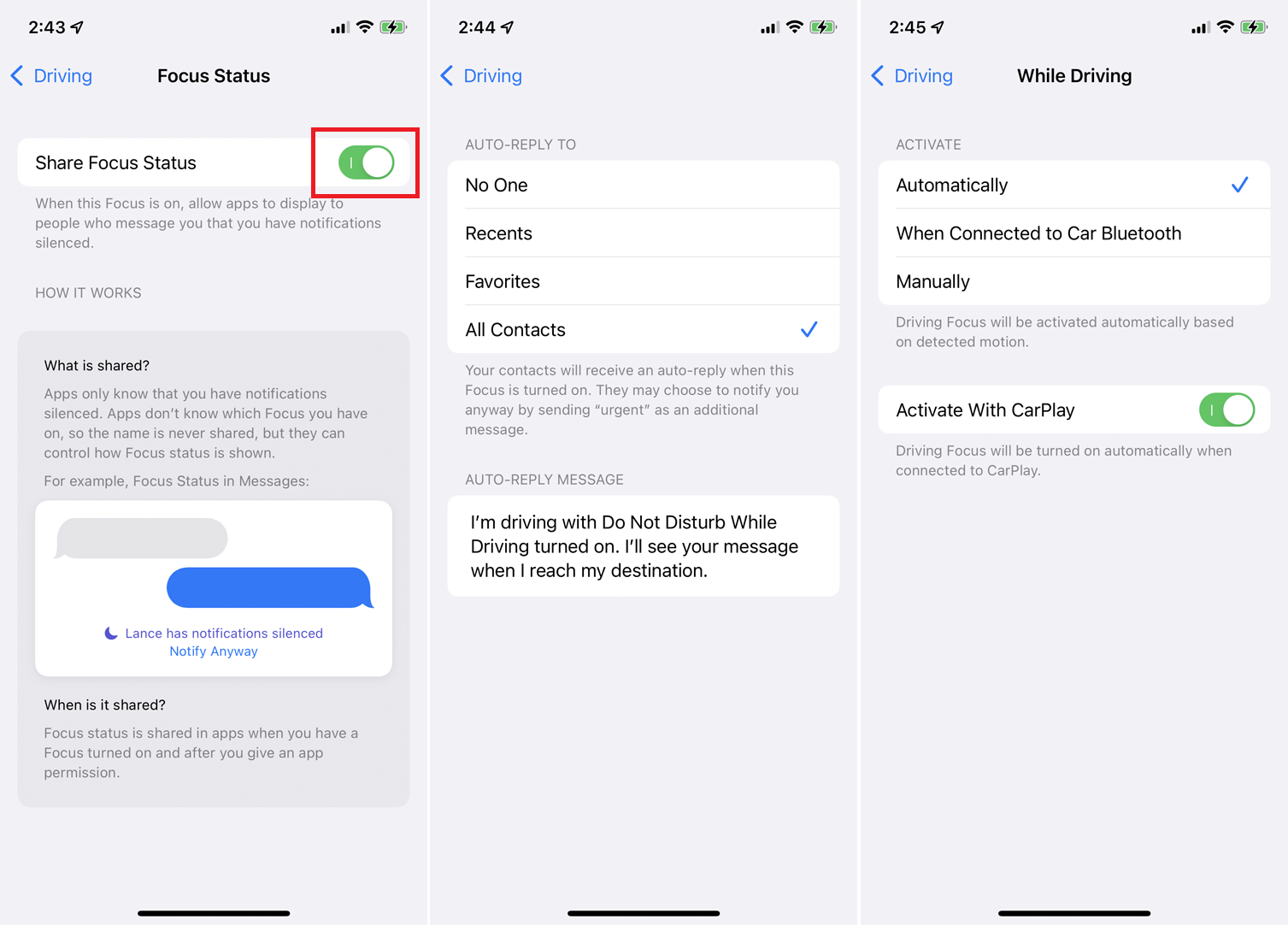
انقر فوق حالة التركيز وقم بتمكين مشاركة حالة التركيز أسفل شاشة القيادة للسماح للتطبيقات بإخبار الأشخاص الذين يتصلون بك أن الإشعارات صامتة. انقر فوق الرد التلقائي لتحديد من يجب أن يتلقى استجابة آلية عند تعطيل الإشعارات. يمكنك أيضًا إنشاء رسالة رد تلقائي مخصصة.
ضمن قائمة القيادة ، انقر فوق الخيار " أثناء القيادة " لتحديد الإشعارات عند القيادة أو عند الاتصال ببلوتوث سيارتك أو يدويًا. يمكنك أيضًا تنشيط هذا الوضع عندما يتصل iPhone الخاص بك بـ CarPlay.
تخصيص التركيز للنوم
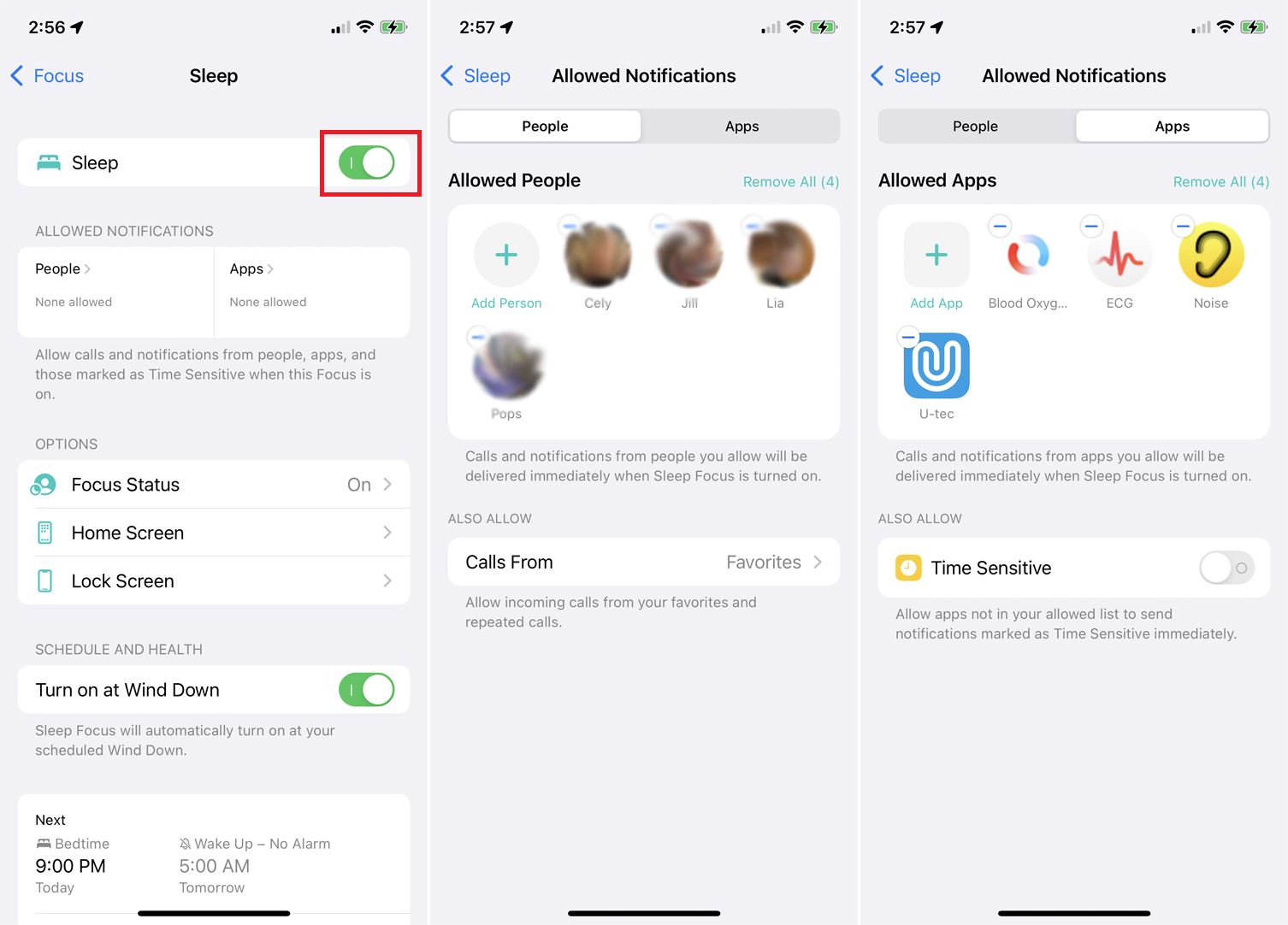
افتح التركيز> السكون وقم بتمكين وضع السكون لتعطيل الإشعارات يدويًا عندما تكون مستعدًا للنوم. انقر فوق الأشخاص للسماح بالإشعارات من جهات اتصال محددة وتعيين من يمكنه الاتصال بك. انقر فوق التطبيقات للسماح بالإشعارات من تطبيقات معينة وتمكين "حساس للوقت" للسماح لأي إشعارات عاجلة بالوصول إليك.
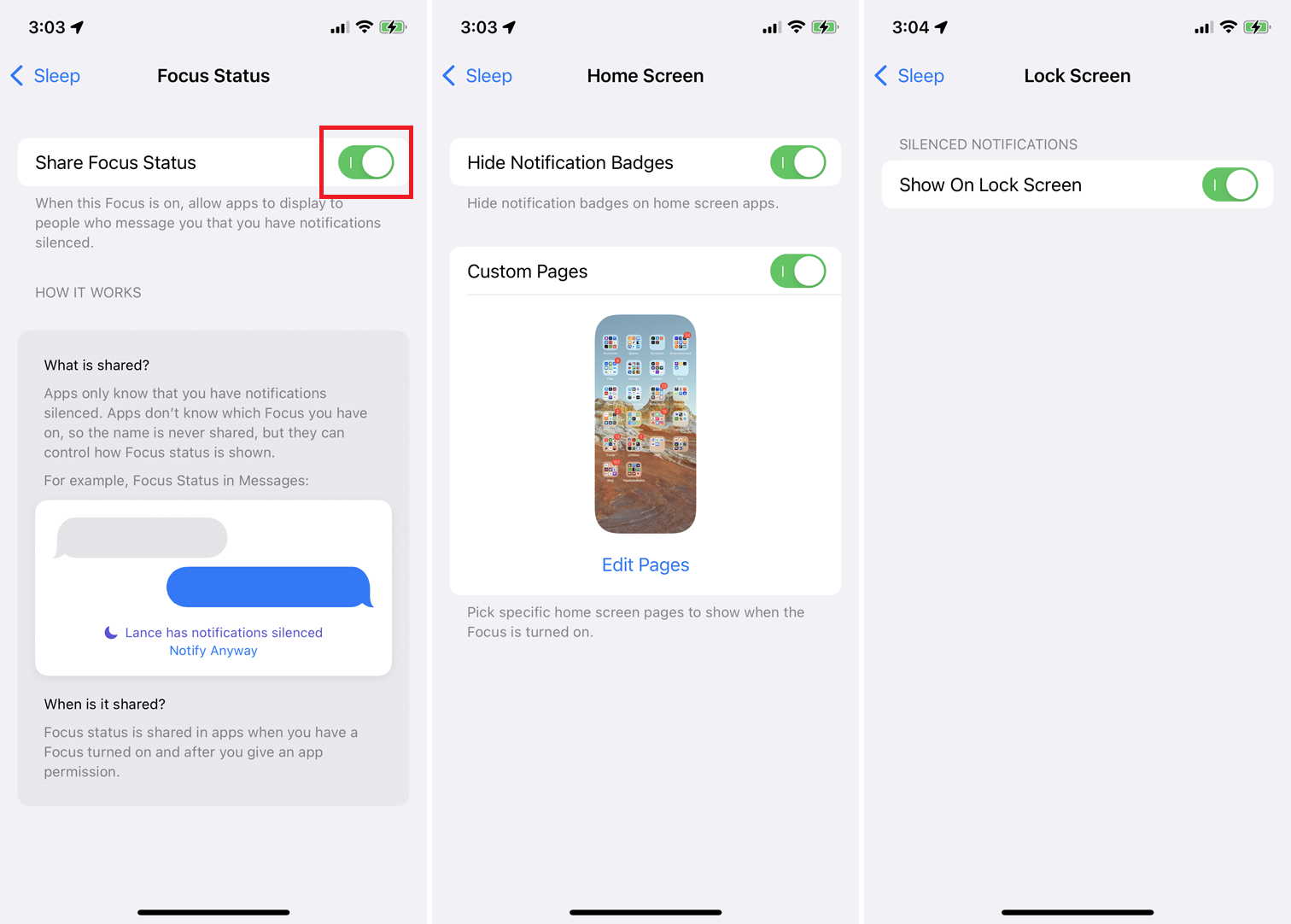
انتقل إلى Sleep> Focus Status وقم بتمكين Share Focus Status إذا كنت ترغب في تنبيه الأشخاص الذين يتصلون بك بأنك قمت بإسكات الإشعارات. انقر فوق الشاشة الرئيسية لإخفاء شارات الإشعارات للتطبيقات الموجودة على شاشتك الرئيسية وإعداد صفحة مخصصة لعرضها عند تشغيل التركيز. انقر فوق قفل الشاشة لإظهار الإشعارات الصامتة على شاشة القفل.

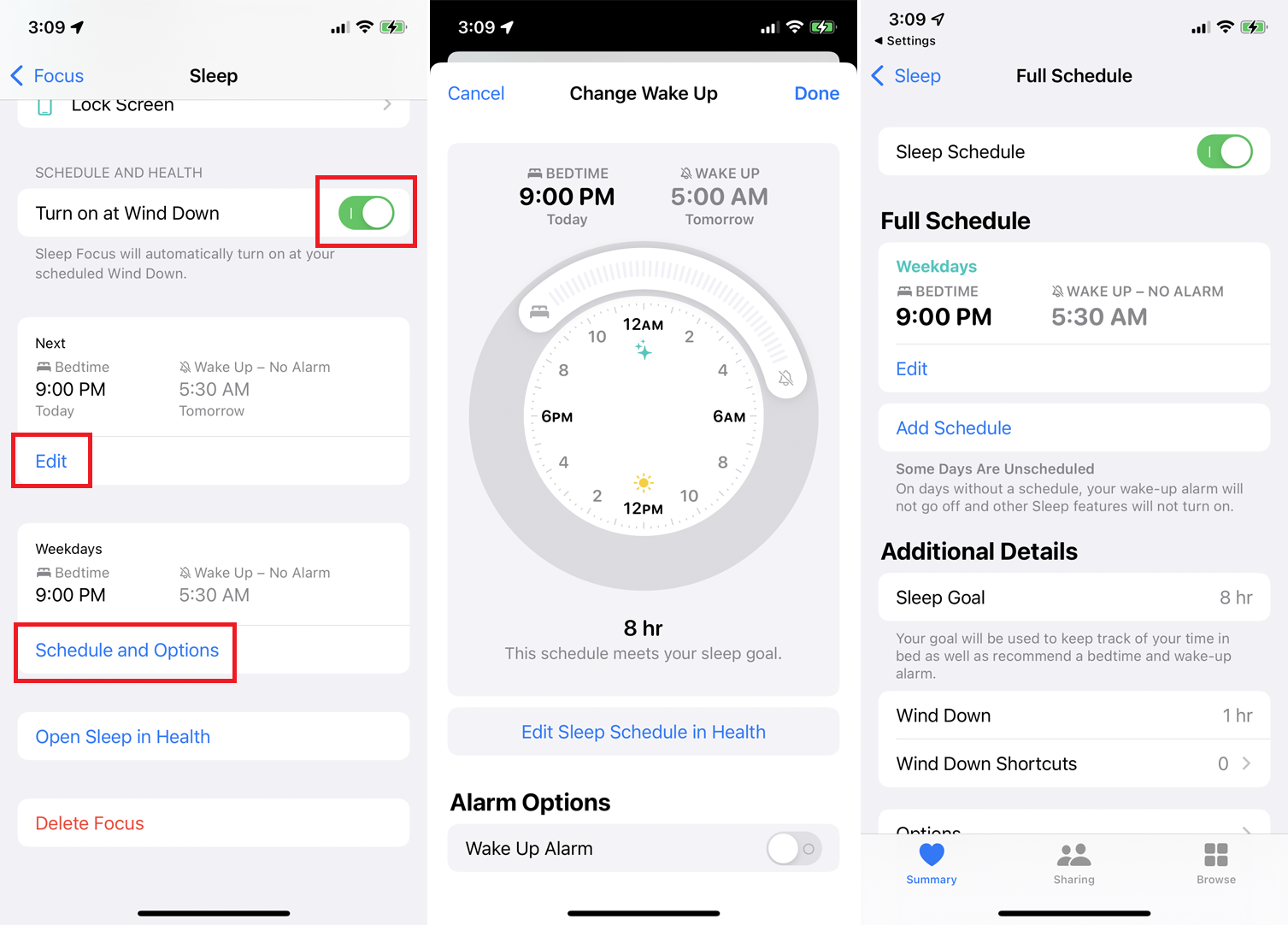
من شاشة السكون ، قم بتمكين "التشغيل عند الاستعداد للنوم" لإسكات الإشعارات في فترة الراحة قبل الذهاب إلى السرير. اضغط على رابط التعديل لتعيين وقت نومك وساعات الاستيقاظ لليوم التالي. انقر فوق الجدول والخيارات لتعيين ساعات جدول أيام الأسبوع المعتاد.
تخصيص التركيز للعمل والمنزل
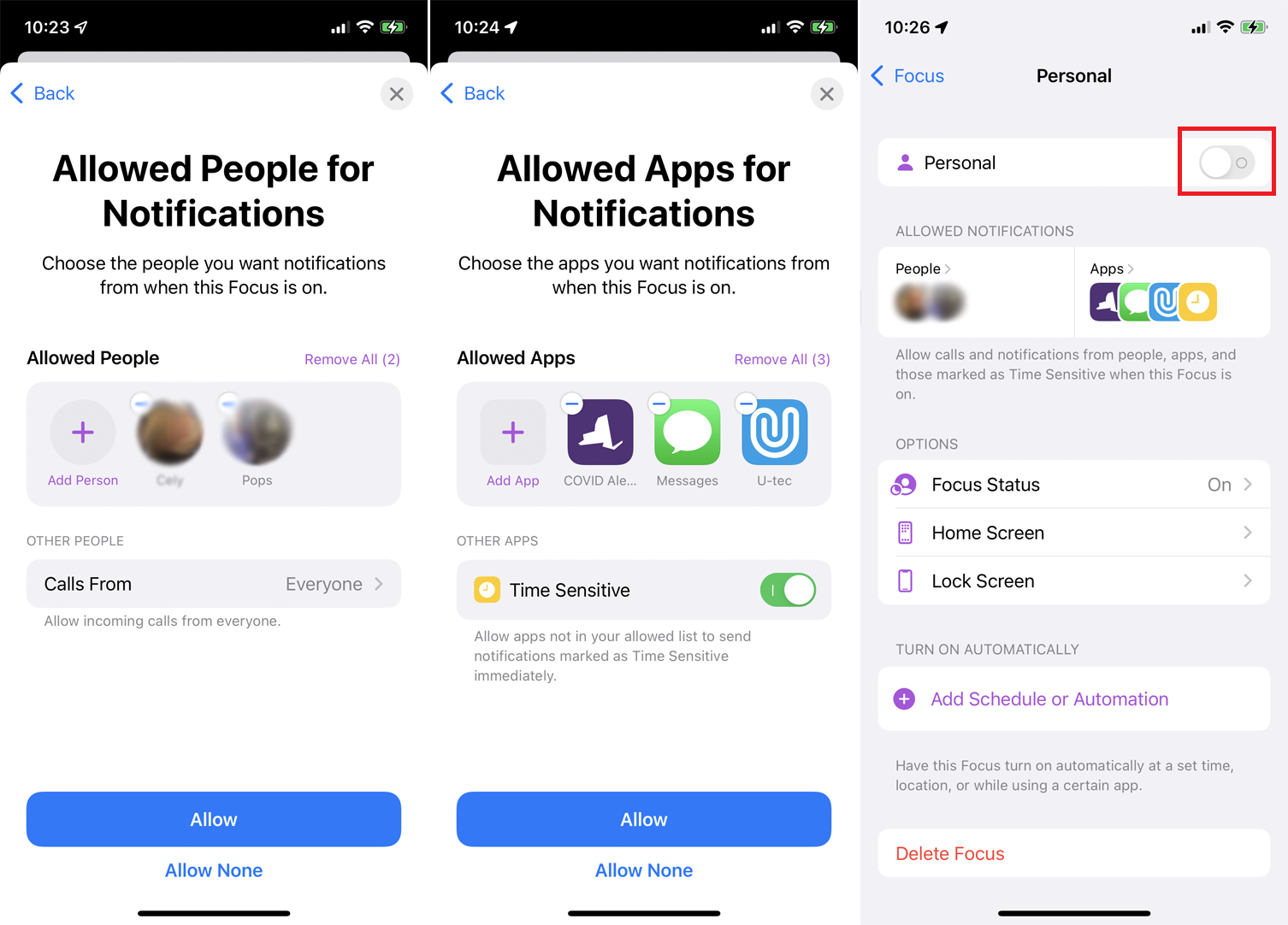
افتح التركيز> شخصي لإعداد الإشعارات المسموح بها ليوم عادي في المنزل. انقر فوق " التالي " للبدء ، ثم أضف جهات الاتصال التي ينبغي السماح لها بالاتصال بك عند تشغيل "التركيز". اضغط على السماح عند الانتهاء. يمكنك أيضًا إضافة أي تطبيقات تريد السماح بها ، ثم النقر فوق السماح .
في الشاشة الشخصية ، قم بتشغيل المفتاح الشخصي لتنشيط هذا الإعداد يدويًا. يمكنك بعد ذلك تخصيص خيارات حالة التركيز والشاشة الرئيسية وشاشة القفل.
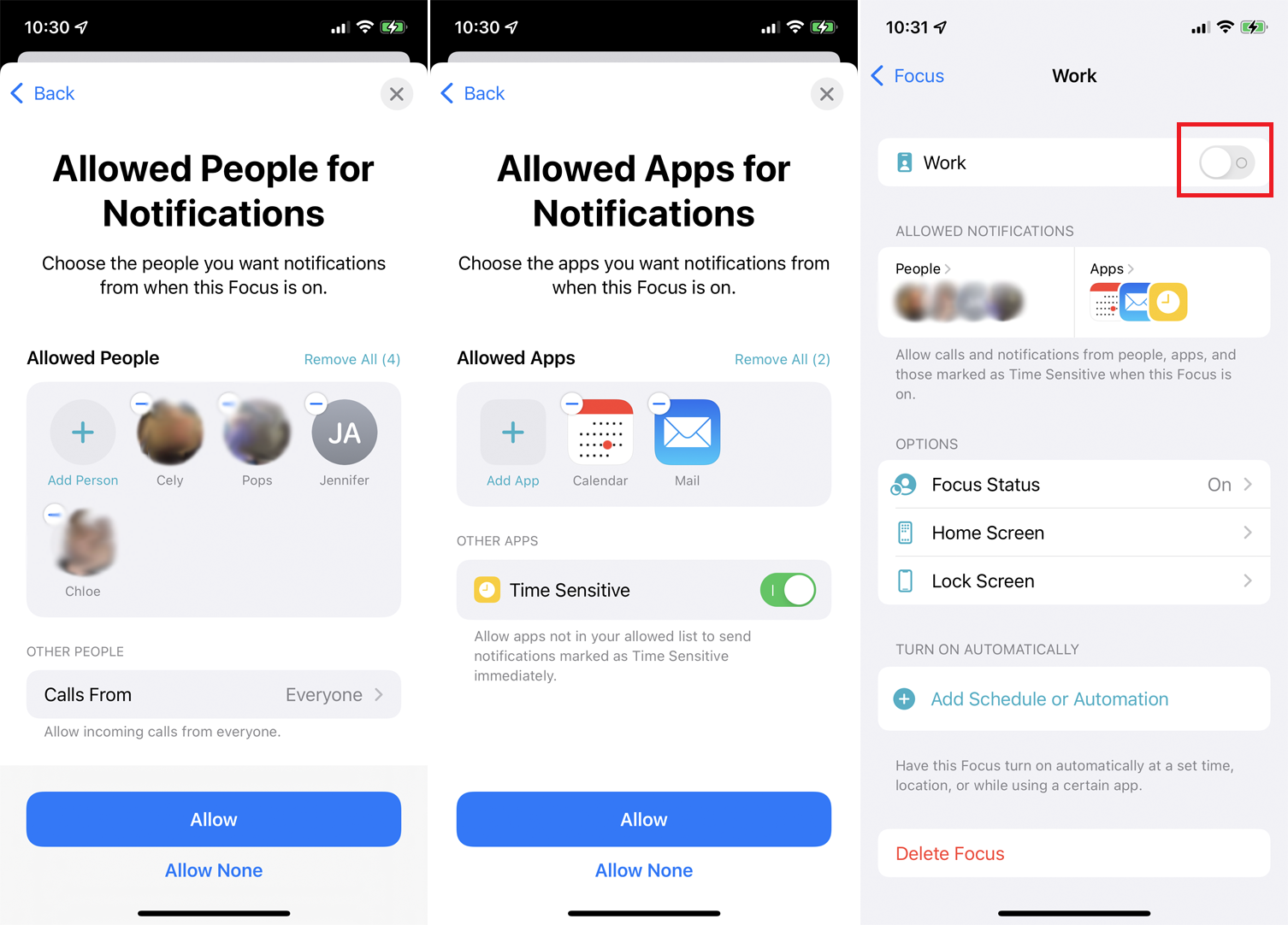
إذا كان لديك ساعات عمل محددة ، فافتح التركيز> العمل لإعداد الإشعارات المسموح بها أثناء ساعات العمل. يمكنك إضافة جهات اتصال وتطبيقات محددة مسموح بها عند تشغيل التركيز. قم بتمكين هذه الميزة عن طريق تشغيل مفتاح العمل . يمكنك أيضًا إعداد حالة التركيز والشاشة الرئيسية وشاشة القفل ، أو النقر فوق إضافة جدول أو أتمتة لتشغيل الميزة تلقائيًا في أوقات معينة أو عندما تسافر إلى مكتبك.
أضف فئات التركيز وإعدادات المشاركة
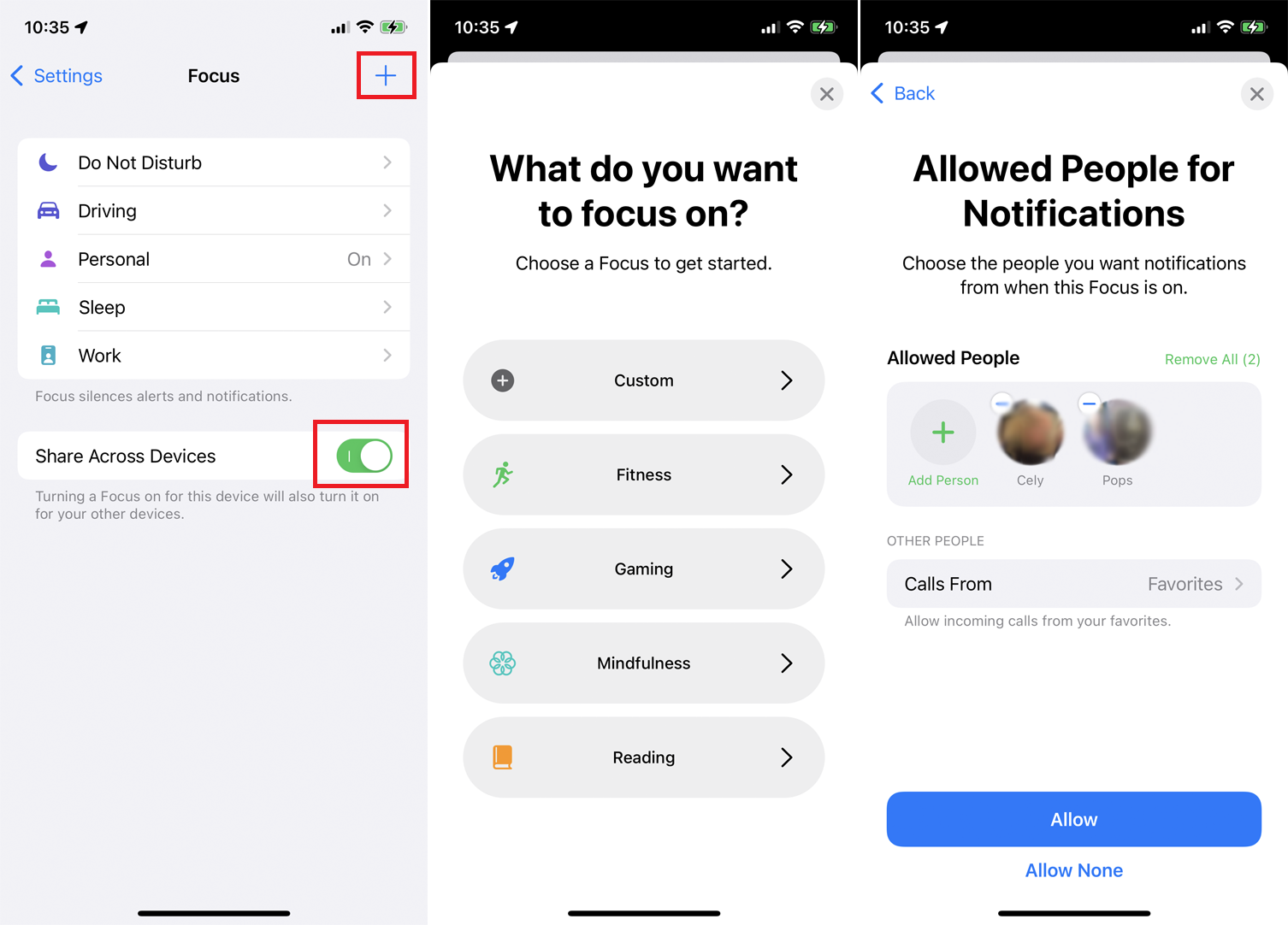
اضغط على علامة الجمع ( + ) في الزاوية العلوية اليمنى من شاشة التركيز إذا كنت تريد إضافة المزيد من الفئات للتركيز. يمكنك تحديد فئات مثل اللياقة البدنية أو الألعاب أو اليقظة أو القراءة. حدد Custom لإنشاء فئتك الخاصة واتبع الخطوات لإعداد الأشخاص والتطبيقات المسموح بها. ضمن قائمة الفئات ، يمكنك تمكين المشاركة عبر الأجهزة لحفظ جميع إعدادات "عدم الإزعاج" و "التركيز" عبر جميع أجهزتك الأخرى.
تمكين فئات التركيز
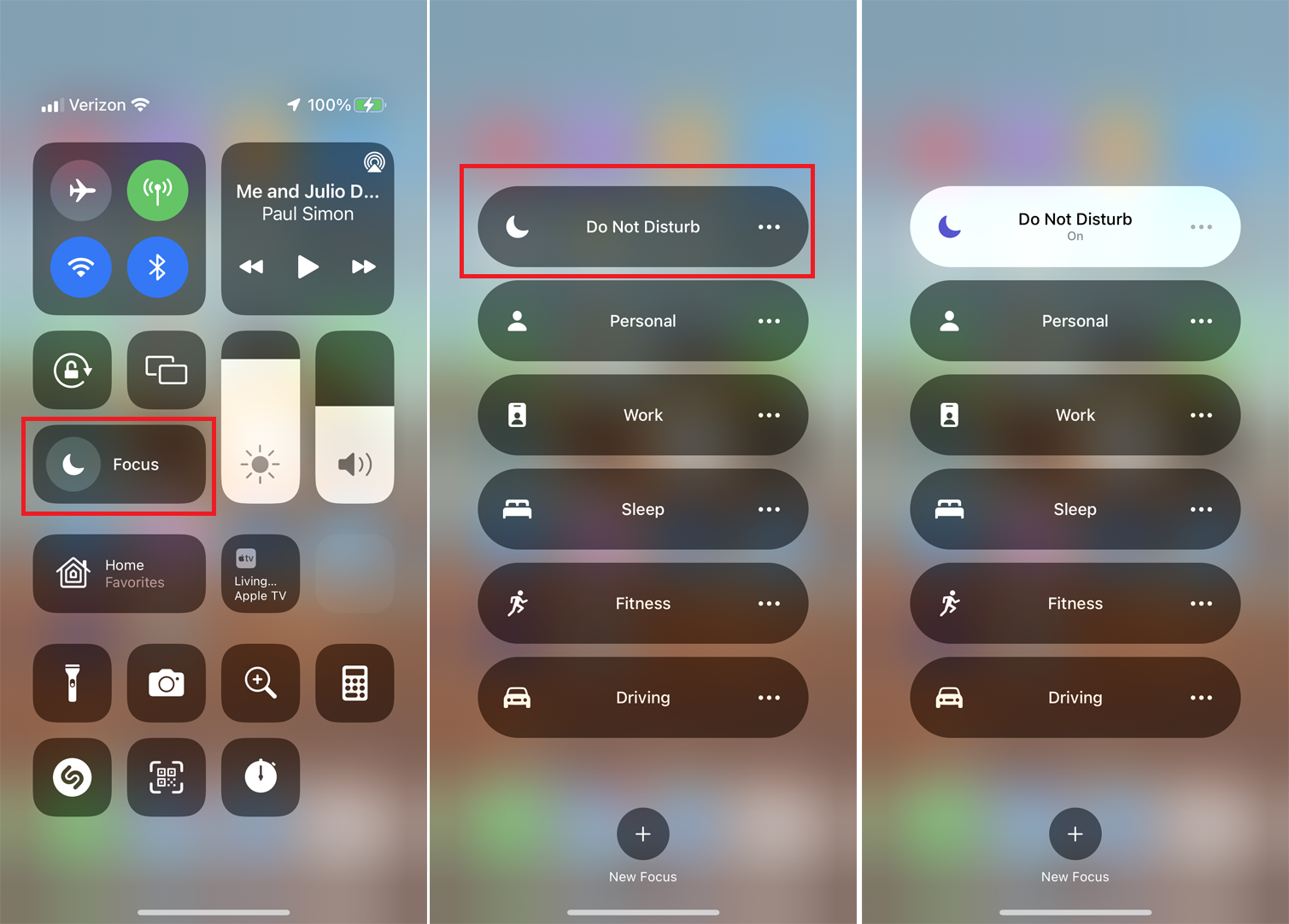
يمكنك الوصول بسهولة إلى فئات التركيز الخاصة بك عبر مركز التحكم على جهازك. اضغط على التركيز ، ثم اضغط على فئة ، مثل العمل أو القيادة ، لتشغيل الإعدادات التي قمت بإعدادها مسبقًا.
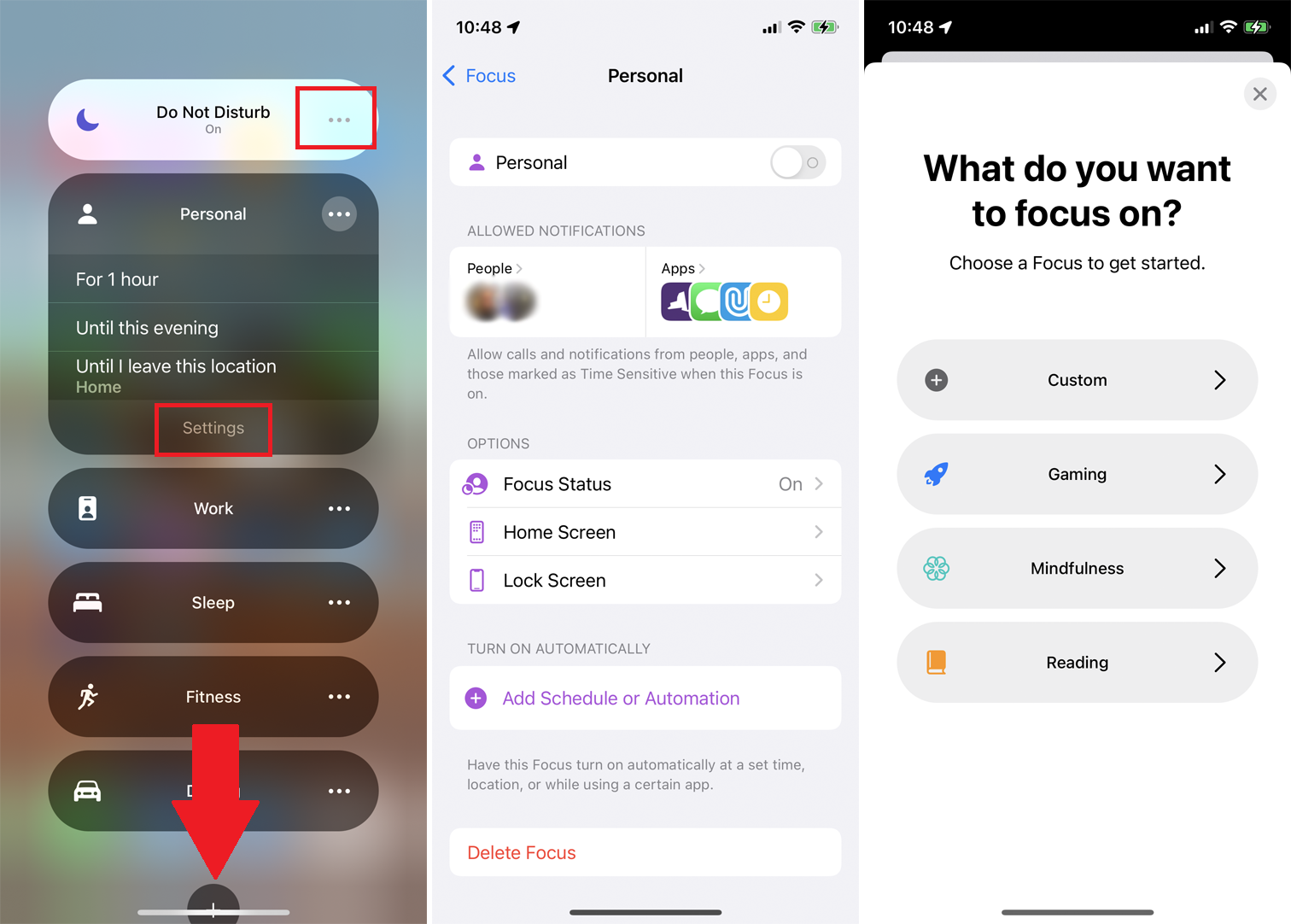
للحصول على خيارات إضافية ، انقر فوق رمز علامة الحذف في فئة معينة. يمكنك بعد ذلك تمكين فئة التركيز لمدة ساعة واحدة ، حتى وقت محدد ، أو حتى تترك موقعك الحالي. انقر فوق الإعدادات لعرض أو تغيير أي من الإعدادات لفئة. يمكنك أيضًا إنشاء فئة جديدة إذا قمت بالنقر فوق رمز علامة الجمع ( + ) في الجزء السفلي من الشاشة.
تمكين ملخص الإخطار
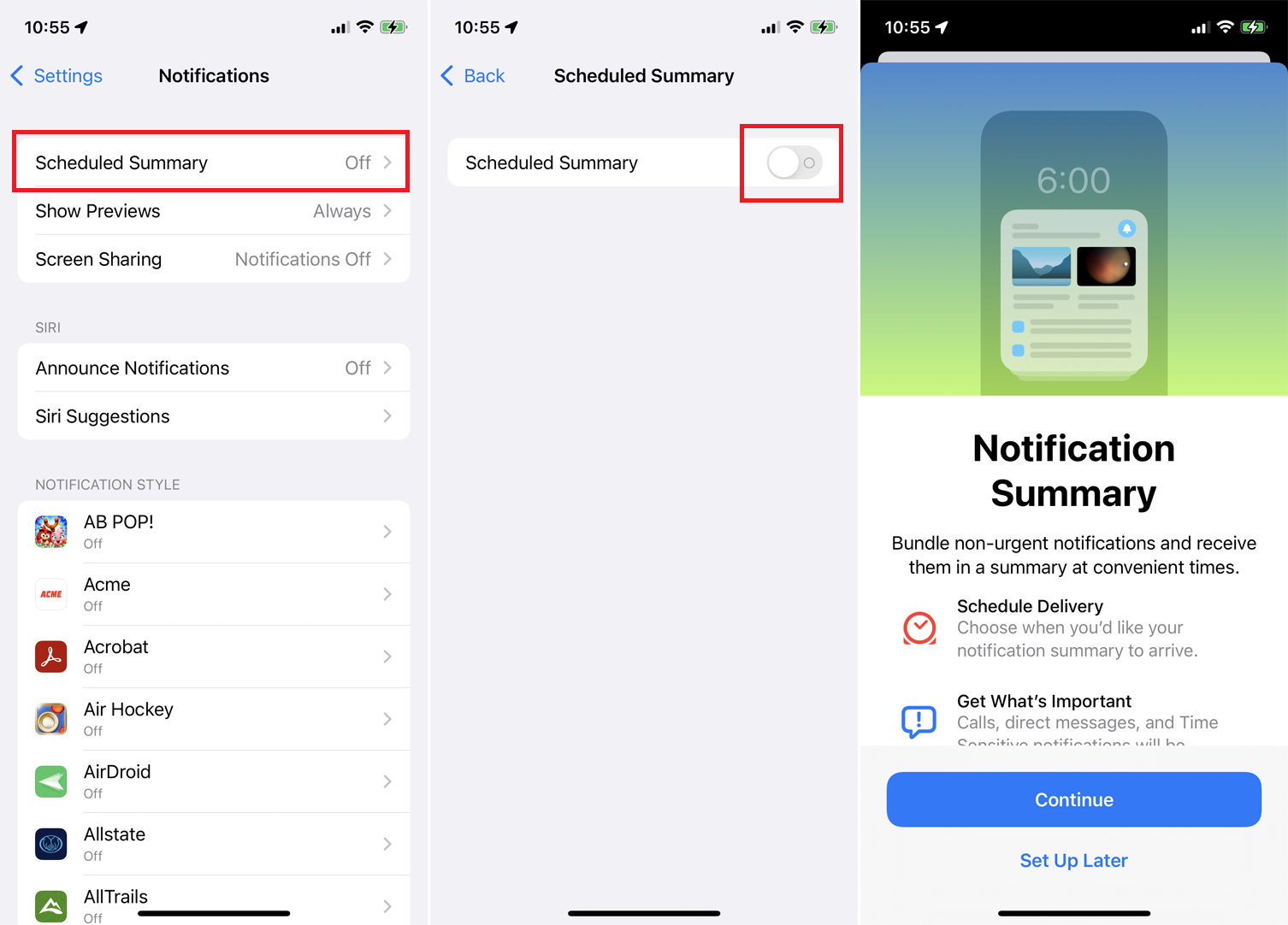
يمكنك أيضًا إدارة إشعاراتك على جهاز iPhone أو iPad ضمن الإعدادات> الإشعارات . انقر فوق الملخص المجدول وقم بتمكين المفتاح لإنشاء ملخص لجميع إشعاراتك في وقت محدد. سيسمح هذا أيضًا للمكالمات والرسائل والإشعارات الأخرى الحساسة للوقت بالوصول إليك.
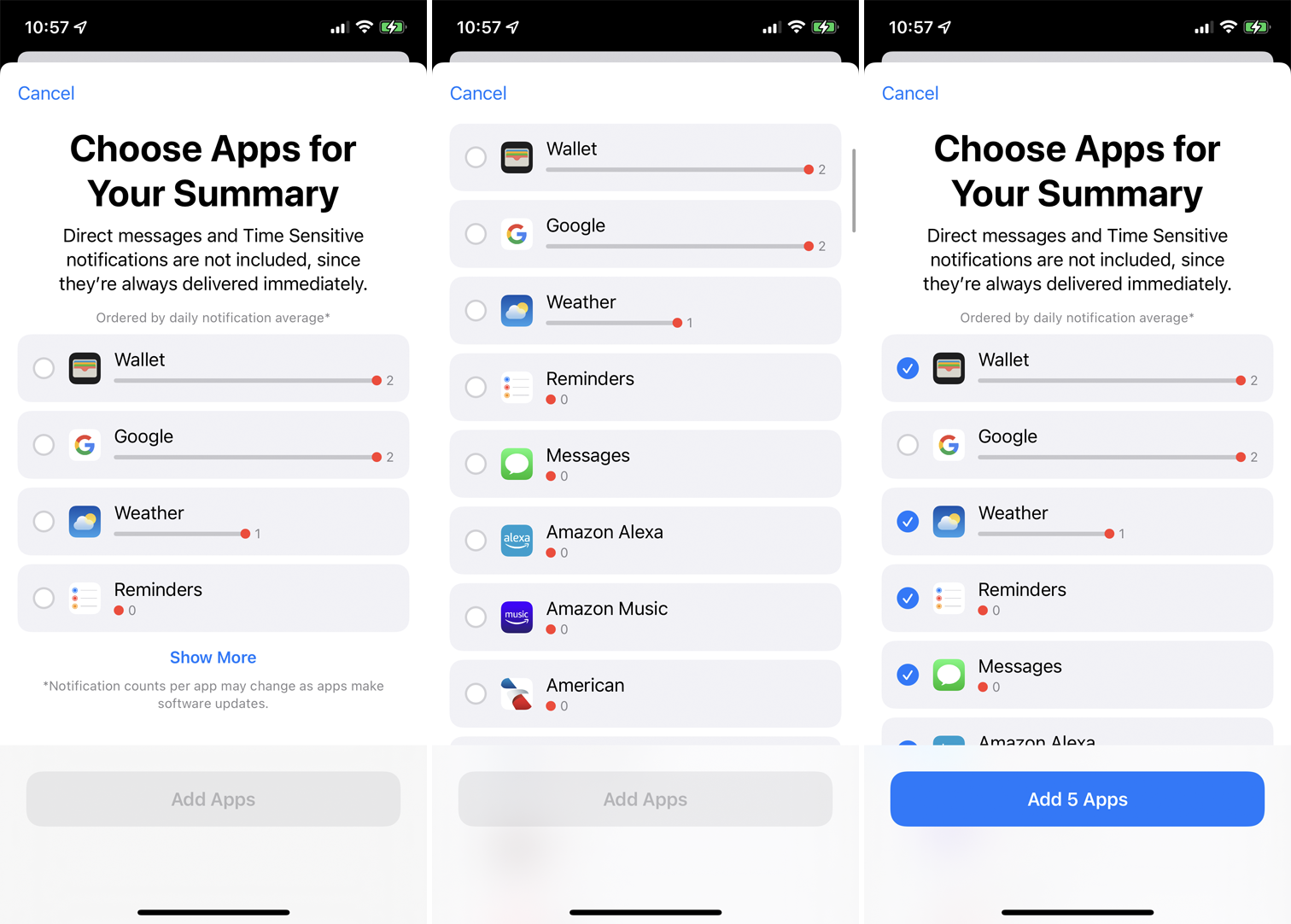
في شاشة اختيار التطبيقات ، يمكنك إضافة أي تطبيقات ترغب في رؤية إشعاراتها في شاشة الملخص. حدد أي تطبيقات في القائمة ، ثم انقر فوق إضافة تطبيقات لتحديد اختيارك.
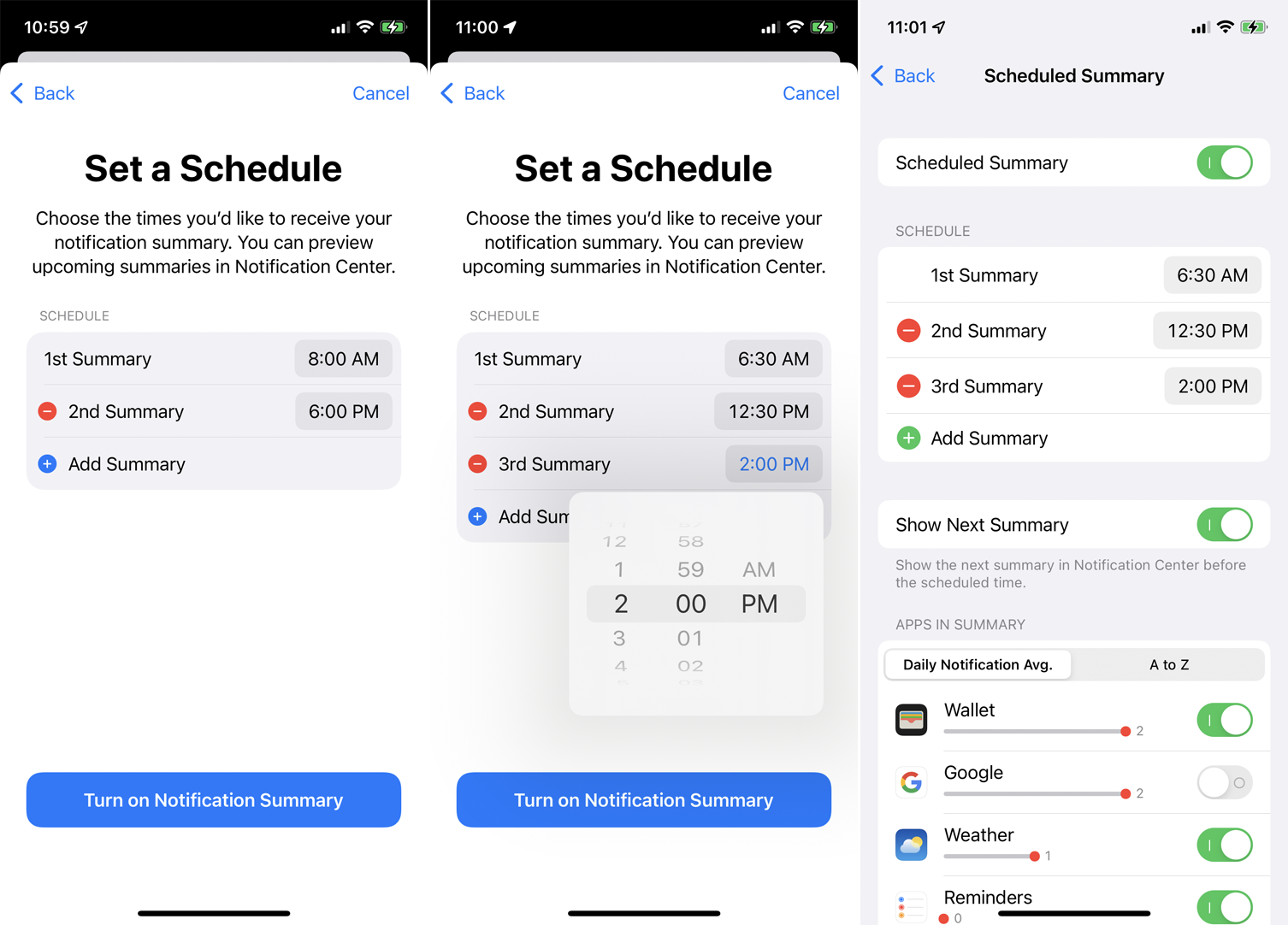
من شاشة "تعيين جدول زمني" ، يمكنك تعيين وقت تلقي ملخص الإشعارات الخاص بك. انقر فوق رمز الإضافة ( + ) لإنشاء ملخصات إضافية ليتم إرسالها في أوقات مختلفة على مدار اليوم. اضغط على تشغيل ملخص الإخطار عند الانتهاء.
من شاشة الملخص المجدول ، يمكنك تغيير الأوقات ، وإلقاء نظرة خاطفة على الملخص التالي ، وإضافة التطبيقات أو إزالتها من الملخص.
إدارة الإخطارات على Apple Watch
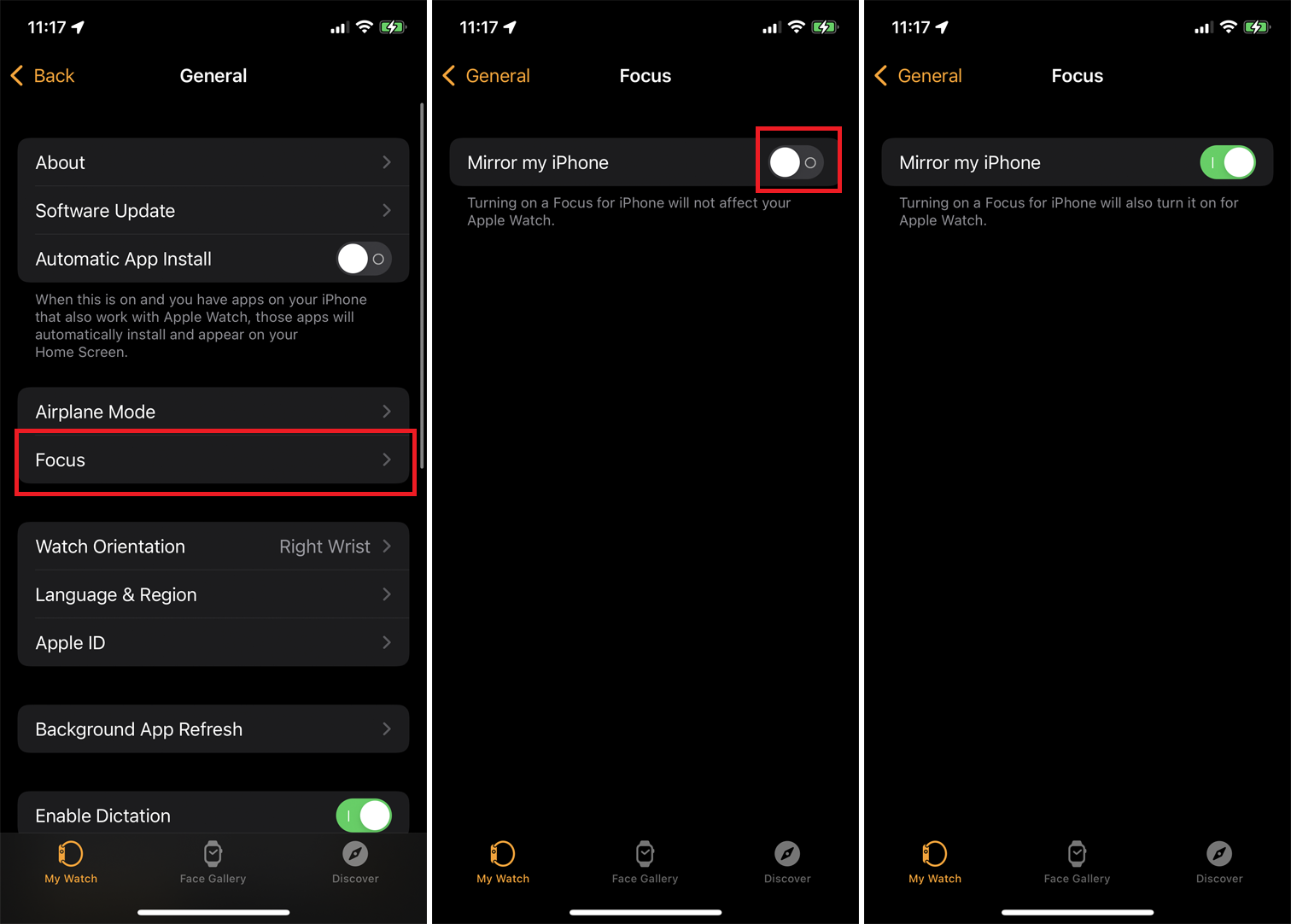
يمكنك تحديث Apple Watch من جهاز iPhone الخاص بك. افتح تطبيق Watch ، وانقر فوق علامة التبويب My Watch ، وافتح عام> تحديث البرنامج لتثبيت أي تحديثات. أو قم بذلك مباشرة من الساعة عبر الإعدادات> عام> تحديث البرنامج ؛ انقر فوق تثبيت إذا كان هناك تحديث متوفر.
تكون الإشعارات على Apple Watch أقل ضوضاءً مما هي عليه على iPhone أو iPad. ومع ذلك ، لا يزال بإمكانك منعهم من الظهور ، خاصة إذا كنت في مكان عام حيث لا تريد إزعاج الآخرين. يمكن لـ Apple Watch تقليد إعدادات التركيز من جهاز iPhone الخاص بك ، لذا فإن تمكينها على جهاز iPhone الخاص بك سيؤدي تلقائيًا إلى تمكينها على ساعتك.
على جهاز iPhone الخاص بك ، افتح تطبيق Watch. اسحب لأسفل إلى الإعداد العام ، وانقر فوق تركيز . تأكد من تشغيل خيار Mirror iPhone . تشير الطباعة الدقيقة الموجودة أسفل هذا الخيار إلى أن ساعتك تستخدم نفس إعدادات التركيز التي قمت بتمكينها على هاتفك.
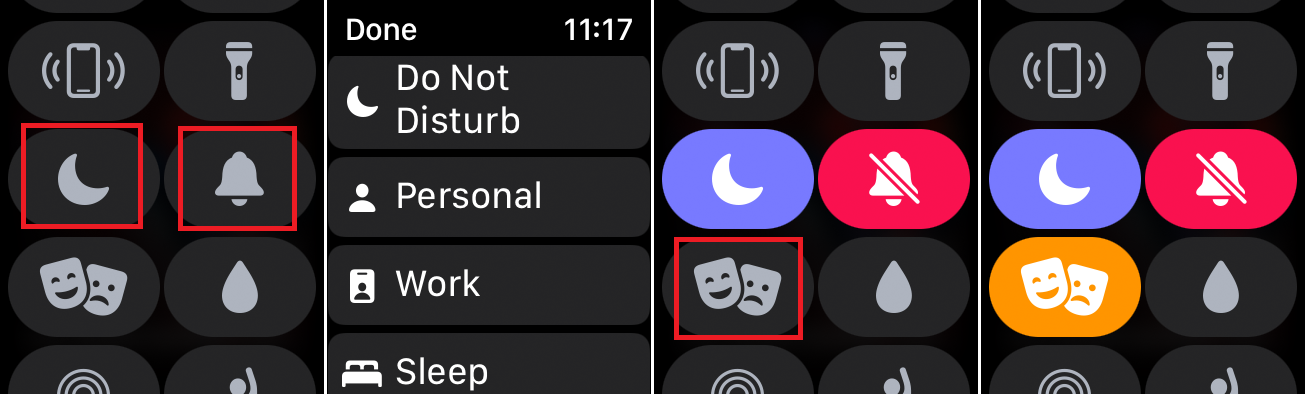
يمكنك أيضًا تمكين بعض الخيارات مباشرة من ساعتك. اسحب لأعلى على وجه الساعة للوصول إلى مركز التحكم. يمكنك بعد ذلك النقر فوق رمز نصف القمر لتشغيل وضع التركيز ، ثم تحديد الفئة المحددة التي تريد تنشيطها.
إذا اخترت رمز الجرس ، فيمكنك تشغيل الوضع الصامت ، الذي يكتم الإشعارات ولكنه لا يزال يسمح لك بالشعور بها من خلال ميزة اللمس اللمسي بالساعة. اضغط على أيقونة قناع الكوميديا والمأساة للانتقال إلى وضع المسرح ، والذي سيمكن الوضع الصامت ويعتم الشاشة.
